Modellansichten erstellen
So erstellen Sie eine Modellansicht:
- Klicken Sie auf der Homepage auf
 , und wählen Sie Modellansichten aus.
, und wählen Sie Modellansichten aus. - Klicken Sie im Fenster Modellansichten auf
 , oder wählen Sie im Menü Aktionen Modellansicht erstellen aus.
, oder wählen Sie im Menü Aktionen Modellansicht erstellen aus. - Geben Sie im Bereich Modellansicht einen Modellansichtsnamen und optional eine Beschreibung ein (Abbildung 9-1).
In diesem Beispiel werden, wie in der nachstehenden Abbildung gezeigt, die Texte
Operating Expenses 1undOperating Expenses for all entitieseingegeben.Abbildung 9-1 Zum Benennen und Beschreiben einer Modellansicht erforderliche Informationen (enthält Beispielinformationen)
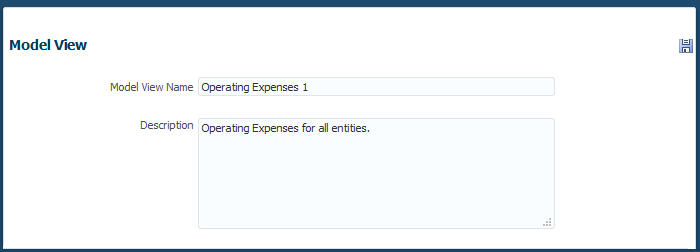
Im nächsten Schritt werden Dimensionen und Elemente für die Modellansicht ausgewählt. Diese geben die Daten an, die mit der Modellansicht abgerufen werden sollen.
- Wählen Sie im Bereich Dimensionen eine Dimension aus.
Abbildung 9-2 Dimension und Element für eine Modellansicht
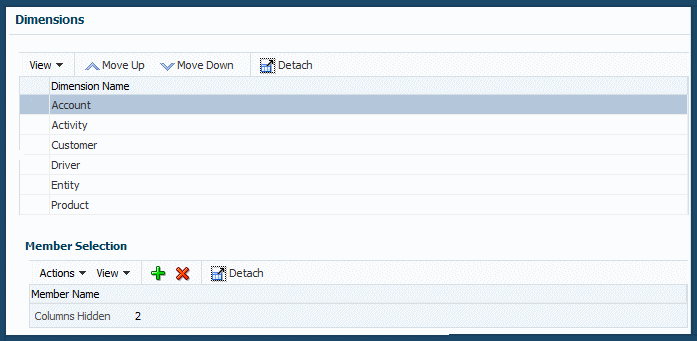
In diesem Beispiel ist standardmäßig die Dimension Account ausgewählt. Wählen Sie abschließend Betriebsaufwand aus. Dabei handelt es sich um ein Element von Account.
- Um der Ansicht Dimensionselemente hinzuzufügen, wählen Sie eine Dimension aus, und klicken Sie im Bereich Elementauswahl auf
 , oder wählen Sie im Menü Aktionen die Option Element hinzufügen aus.
, oder wählen Sie im Menü Aktionen die Option Element hinzufügen aus.
Das Fenster Dimensionselemente auswählen wird angezeigt.
- Wählen Sie im Fenster Dimensionselemente auswählen Elemente aus, indem Sie den Pfeil nach rechts und den Pfeil nach links der Shuttle-Steuerung verwenden, um Elemente von der Liste der verfügbaren Elemente auf der linken Seite in die Liste der ausgewählten Elemente auf der rechten Seite zu verschieben.
Klicken Sie auf den Anfang der einzelnen Elementnamen, um Unterelemente anzuzeigen.
Hinweis:
Um nach Dimensionen zu suchen, geben Sie einen Teil des Namens in das Feld neben Ansicht ein. Sie können auch Folgendes tun:
-
Klicken Sie auf Trennen (
 ), um die Liste zu vergrößern.
), um die Liste zu vergrößern. -
Verwenden Sie
 , um eine Ebene nach oben oder unten zu wechseln oder die aktuelle Auswahl als oberste Ebene anzuzeigen.
, um eine Ebene nach oben oder unten zu wechseln oder die aktuelle Auswahl als oberste Ebene anzuzeigen. -
Verwenden Sie das Menü Ansicht, um Spalten aus- und einzublenden oder die Spaltenreihenfolge zu ändern.
-
- Optional: Verwenden Sie die Schaltflächen Nach oben und Nach unten im Bereich Dimensionen, um ausgewählte Dimensionen in der Liste nach oben oder unten zu verschieben.
Wenn viele Dimensionen vorhanden sind, empfiehlt es sich, die am häufigsten verwendeten Dimensionen an den Anfang der Liste zu verschieben.
- Optional: Wählen Sie ein Element aus, und klicken Sie auf
 , um das Element in die rechte Spalte zu verschieben. Klicken Sie anschließend auf OK.
, um das Element in die rechte Spalte zu verschieben. Klicken Sie anschließend auf OK.
Im dargestellten Beispiel können Sie Nettoeinkommen, Einkommen aus Betrieb, Betriebsaufwand auswählen.
Das Fenster Dimensionselemente auswählen sieht wie das folgende Fenster aus, in dem Betriebsaufwand ausgewählt ist.
Abbildung 9-3 Fenster "Dimensionselemente" für Modellansichten auswählen
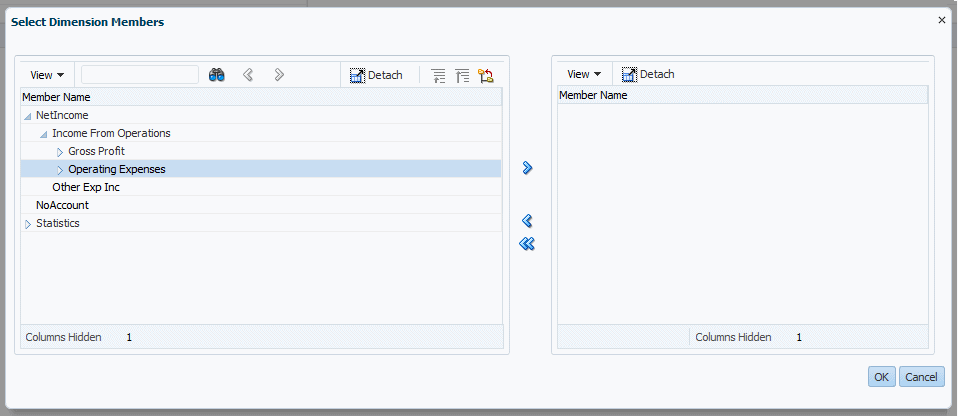
- Wählen Sie weitere Dimensionen und Elemente aus, um die Modellansicht weiter einzuschränken.
- Wenn Sie Elemente ausgewählt haben, klicken Sie auf OK.
- Optional: Klicken Sie auf
 , oder verwenden Sie unter Modellansicht im Bereich Elementauswahl das Menü Aktion, um zuvor hinzugefügte Elemente zu entfernen.
, oder verwenden Sie unter Modellansicht im Bereich Elementauswahl das Menü Aktion, um zuvor hinzugefügte Elemente zu entfernen. - Wenn Sie alle Änderungen vorgenommen haben, klicken Sie auf
 , um die Änderungen zu speichern.
, um die Änderungen zu speichern.
Informationen zum Löschen, Kopieren oder Ändern einer Modellansicht finden Sie unter Modellansichten verwalten.